Przenoszenie dostosowań między środowiskami
W Microsoft Dataverse for Teams w ten uproszczony sposób można transportować dostosowania między Dataverse for Teams środowiskami. Co więcej, dostosowania można również przenosić między środowiskami Dataverse i Dataverse for Teams.
Eksportowanie dostosowań z Dataverse for Teams
W celu wyeksportowania dostosowań z Dataverse for Teams należy wykonać następujące kroki. Należy pamiętać, że pakiety rozwiązań eksportowane z Dataverse for Teams są niezarządzane.
- Z aplikacji osobistej Power Apps w Teams wybierz kartę Kompilacja zespołu, do którego chcesz wyeksportować dostosowania. Więcej informacji: Zainstaluj aplikację osobistą Power Apps w Microsoft Teams
- Wybierz opcję Zobacz wszystkie i wybierz elementy, które chcesz wyeksportować.
- Na pasku poleceń wybierz opcję Eksportuj.
- Można teraz przeglądać wybrane elementy. Domyślnie są również dodawane wszystkie zależności wybranych elementów.
Zaleca się zachowanie wybranej opcji Eksportowanie wszystkich zależności w obszarze Ustawienia zaawansowane. Uwzględniając wszystkie zależności, optymalizujesz swój sukces podczas importowania dostosowań do innego środowiska.
Aby ręcznie wybrać zależności elementów, można zmienić wartość w celu wyeksportowania wybranych zależności w obszarze Ustawienia zaawansowane. Importowanie dostosowań, które nie zawierają wszystkich zależności, zakończy się niepowodzeniem, jeśli te zależności nie znajdują się jeszcze w środowisku docelowym.
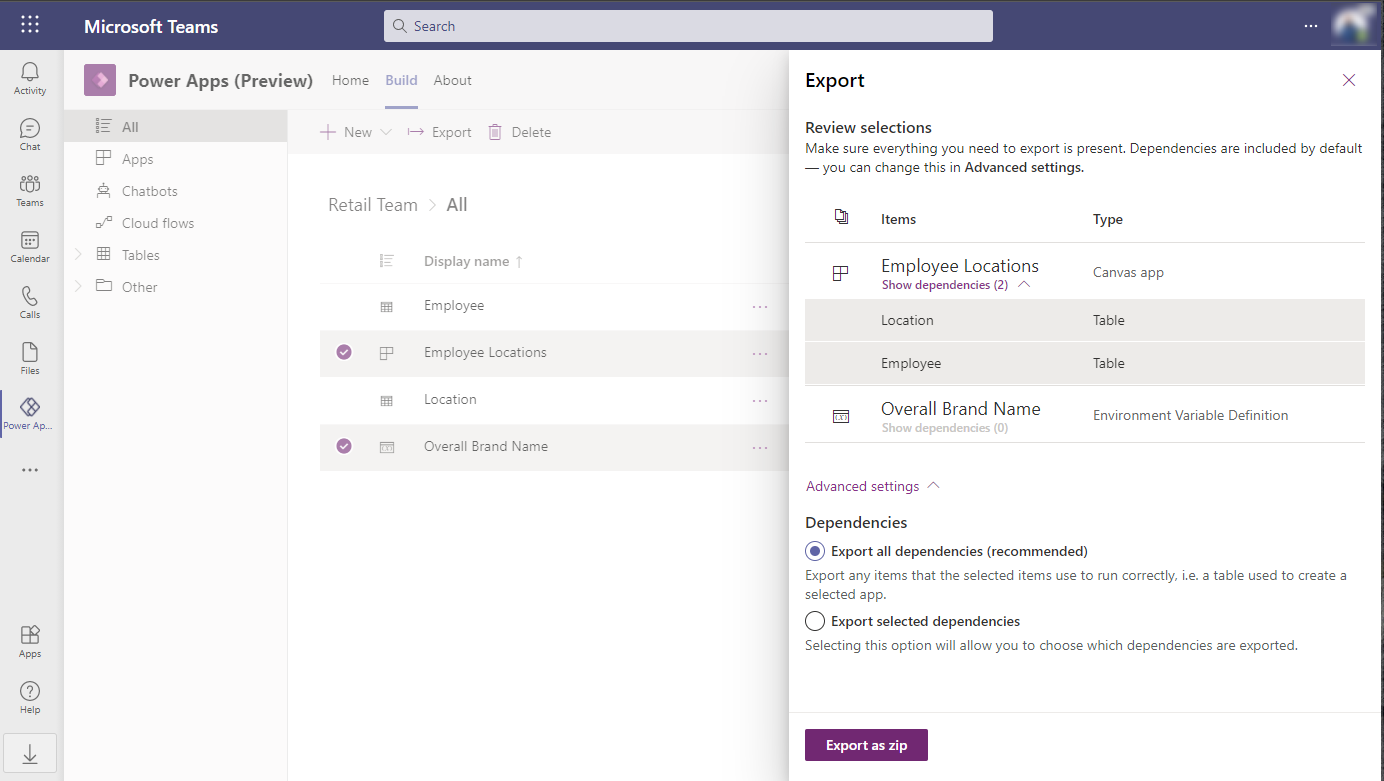
- Wybierz Eksportuj jako plik ZIP. Wybrane elementy są eksportowane jako plik skompresowanego rozwiązania (ZIP). Po zakończeniu eksportowania plik rozwiązania jest automatycznie oferowany do pobrania.
- Pliki pobrane z Microsoft Teams są wyświetlane w folderze pobierania urządzenia. Korzystając z pulpitu Microsoft Teams, można przejść do sekcji Pobieranie, klikając opcję Pliki po lewej stronie klienta Teams.
Importowanie dostosowań do Dataverse for Teams
W celu importowania dostosowań do Dataverse for Teams należy wykonać następujące kroki:
Z aplikacji osobistej Power Apps w Teams wybierz kartę Kompilacja zespołu, do którego chcesz importować dostosowania. Więcej informacji: Zainstaluj aplikację osobistą Power Apps w Microsoft Teams
Wybierz opcję Zobacz wszystko, a następnie na pasku poleceń wybierz pozycję Importuj.
Na stronie Importowanie rozwiązania wybierz Przeglądaj.
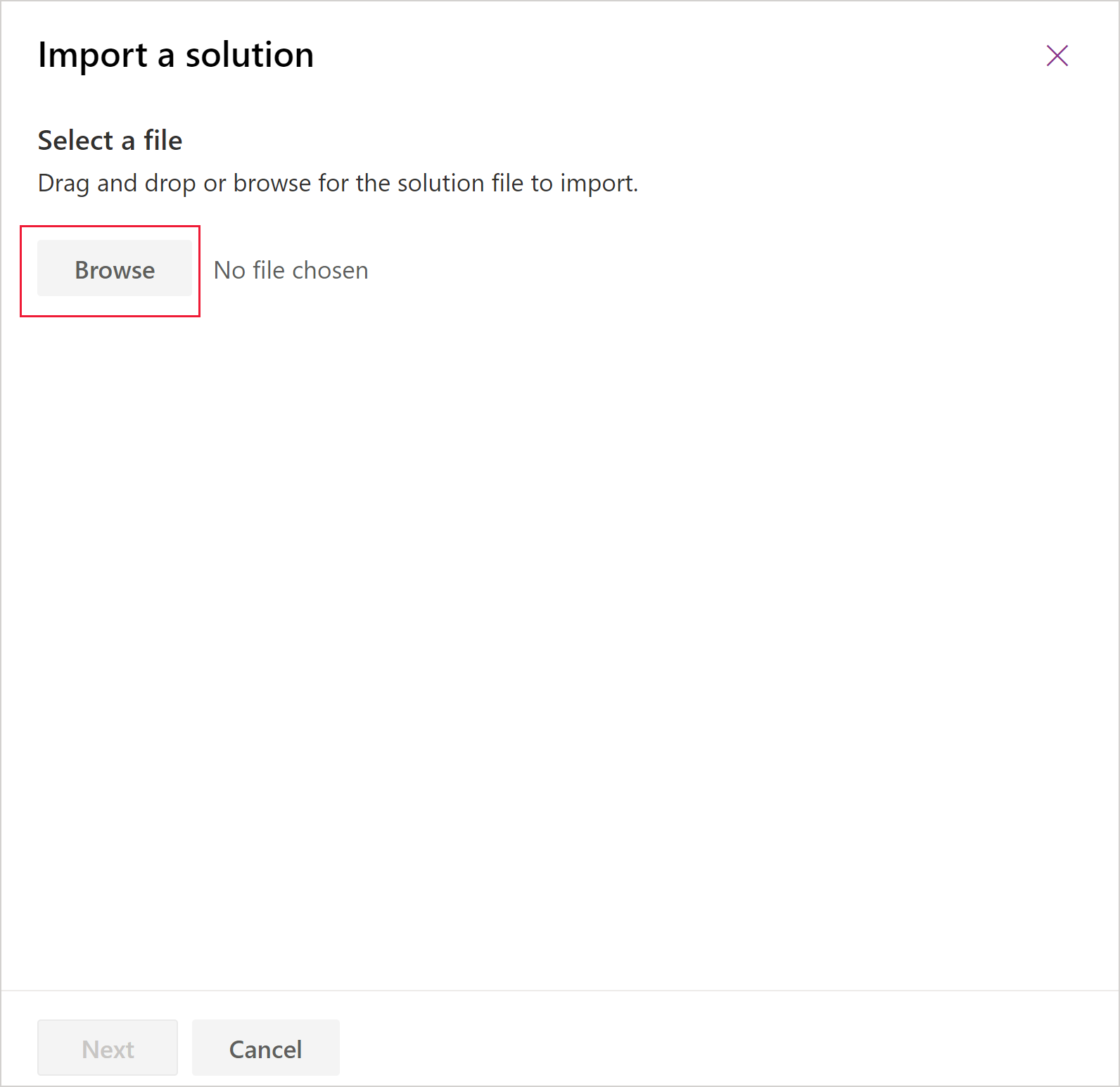
Wybierz plik skompresowany (zip) zawierający rozwiązanie, które chcesz zaimportować, wybierz Otwórz i kliknij przycisk Dalej.
Przejrzyj elementy, które mają zostać zaimportowane.
- Jeśli importujesz rozwiązanie niezarządzane, możesz wybrać element, który chcesz zaimportować do swojego zespołu. Zaleca się zachowanie domyślnego wyboru i zaimportowanie wszystkich elementów. W ten sposób można zapewnić, że wszystkie elementy i ich zależności zostaną zaimportowane. Importowanie nie powiedzie się, jeśli wykluczysz element, który nie jest jeszcze w zespole, a od niego zależy inny element importu.
- Jeśli importowany jest element rozwiązanie zarządzane, zostaną zaimportowane wszystkie elementy.
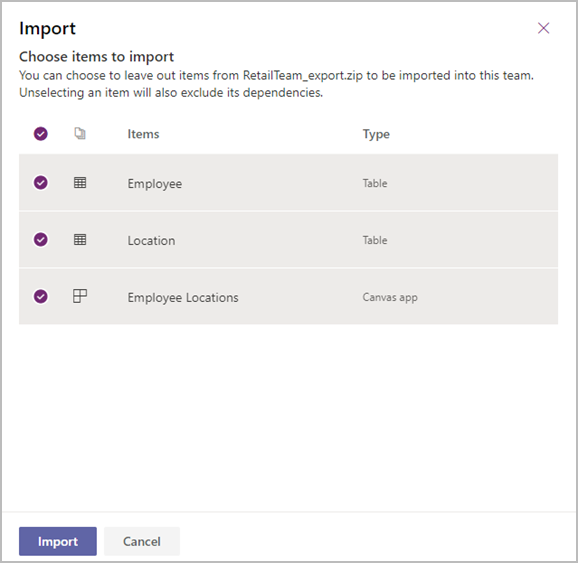
W zależności od składników rozwiązania po wybraniu opcji Dalej może zostać wyświetlony monit o dodatkowe informacje.
- Jeśli rozwiązanie zawiera odwołania do połączeń, pojawi się monit o wybranie żądanych połączeń. Jeśli połączenie jeszcze nie istnieje, utwórz nowe.
- Jeśli rozwiązanie zawiera zmienne środowiskowe, zostanie wyświetlony monit o wprowadzenie wartości. Nie zobaczysz tej strony, jeśli wartości są już obecne w Twoim rozwiązaniu lub środowisku docelowym.
Wybierz Importuj.
Rozwiązanie importuje się w tle, co może potrwać. Podczas importowania rozwiązania widać powiadomienie na karcie Kompilacja.
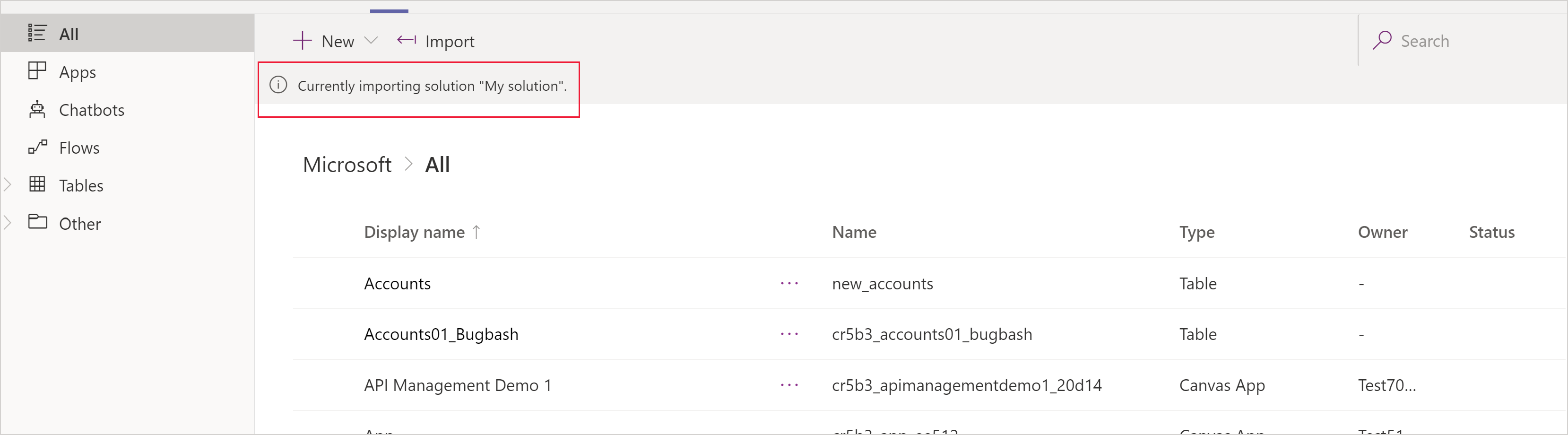 Po zakończeniu importowania jest wyświetlane powiadomienie o powodzeniu lub niepowodzeniu operacji.
Po zakończeniu importowania jest wyświetlane powiadomienie o powodzeniu lub niepowodzeniu operacji.
Lokalizacja składników rozwiązania różni się w zależności od tego, czy zaimportowano rozwiązanie zarządzane, czy niezarządzane:
- W przypadku rozwiązania zarządzanego wszystkie dostosowania są wyświetlane na karcie Kompilacja w obszarze Zainstalowane aplikacje pod nazwą rozwiązania.
- W rozwiązaniu niezarządzanym wszystkie dostosowania są wyświetlane na karcie Kompilacja w obszarze Utworzone przez ten zespół.
Przenoszenie dostosowań z Microsoft Dataverse do Dataverse for Teams
Tworzenie rozwiązania w środowisku usługi Power Platform
Pierwszym krokiem do przeniesienia dostosowań z Microsoft Dataverse do Dataverse for Teams jest utworzenie rozwiązania w programie Dataverse. Uwzględnij tylko składniki, które są w pełni obsługiwane w usłudze Dataverse for Teams. Rozwiązania z składnikami, które nie są obsługiwane przez składnik, Dataverse for Teams nie będzie importował.
Do Dataverse for Teams można zaimportować następujące składniki niestandardowe:
- Aplikacje kanwy
- Tabele
- Przepływy
- Boty
- Odwołania do połączeń
- Zmienne środowiskowe
Uwaga
Uwzględnij tylko elementy utworzone przez Ciebie lub Twój zespół. Rozwiązania zawierające jakiekolwiek standardowe tabele usługi Dataverse lub Dynamics 365, na przykład klientów lub kontaktów, nie będą importowane.
Aby uzyskać informacje na temat różnic między usługami Dataverse for Teams i Dataverse, przejdź do tematu Czym różnią się usługi Dataverse for Teams i Dataverse?
Aby uzyskać informacje dotyczące tworzenia rozwiązania za pomocą usługi Dataverse, przejdź do tematu Tworzenie rozwiązania.
Eksport rozwiązania z usługi Dataverse
Zazwyczaj rozwiązania z usługi Dataverse eksportuje się jako zarządzane. Jeśli jednak Twoim celem jest przeniesienie dostosowań do usługi Dataverse for Teams i tam kontynuowanie ich opracowywania, wyeksportuj rozwiązanie jako niezarządzane. Więcej informacji: Eksportowanie rozwiązań.
Możesz teraz zaimportować do Dataverse for Teams. Więcej informacji: importowanie dostosowań do Dataverse for Teams.
Rozwiązywanie problemów z importowaniem
Jeśli importowanie się nie powiedzie, na stronie rozwiązania zostanie wyświetlone powiadomienie z komunikatami o zarejestrowanych błędach lub sytuacjach wymagających ostrzeżenia. Wybierz Pobierz plik dziennika, aby przechwycić szczegółowe informacje o przyczynie niepowodzenia importu. Najczęstszą przyczyną niepowodzenia importu jest to, że rozwiązanie nie zawierało niektórych wymaganych składników.
Po pobraniu pliku dziennika w domyślnym folderze pobierania przeglądarki znajdziesz plik XML, który możesz otworzyć za pomocą czytnika XML, takiego jak Microsoft Excel, w celu wyświetlenia zawartości.
Znane problemy
Podczas pracy w nowym środowisku Dataverse for Teams nie jest wyświetlane polecenie Importuj, ponieważ łącze Zobacz wszystkie znajdujące się na karcie Kompilacja nie jest wyświetlane dla tego środowiska.
Aby obejść ten problem, utwórz i zapisz aplikację w środowisku. Jeśli element istnieje w środowisku, łącze Zobacz wszystkie jest dostępne i można przejść do karty Kompilacja.
Zobacz też
Uwaga
Czy możesz poinformować nas o preferencjach dotyczących języka dokumentacji? Wypełnij krótką ankietę. (zauważ, że ta ankieta jest po angielsku)
Ankieta zajmie około siedmiu minut. Nie są zbierane żadne dane osobowe (oświadczenie o ochronie prywatności).